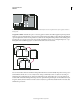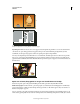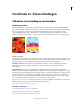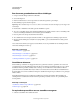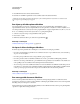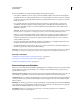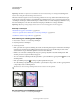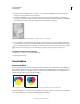Operation Manual
688
INDESIGN GEBRUIKEN
Afdrukken
Laatst bijgewerkt 20/5/2011
De hoeveelheid kneep voor elk opeenvolgend blad wordt verlaagd met de kneepverhoging. Met andere woorden: elke
pagina in het binnenste blad wordt met 12 punten (de helft van de kneepwaarde van 24 punten voor dit blad) verplaatst
(bij de rug vandaan), elke pagina van het derde blad wordt met 8 punten (de helft van de kneepwaarde van 16 punten
voor dit blad) verplaatst en elke pagina op het tweede blad wordt met 4 punten (de helft van de kneepwaarde van 8
punten voor dit blad) bij de rug vandaan verplaatst.
Een overzicht van boekje afdrukken bekijken
U kunt het gedeelte Voorvertoning van het dialoogvenster InBooklet gebruiken voor het evalueren van
kleurenminiaturen van de printerspreads die zijn gemaakt door de impositiestijl die u hebt geselecteerd. U ziet ook de
drukkersmarkeringen die u hebt geselecteerd in het dialoogvenster Afdrukken.
1 Kies Bestand > Boekje afdrukken.
2 Ga als volgt te werk:
• Klik op Voorvertoning links in het dialoogvenster Afdrukken. U kunt door de printerspreads bladeren door op de
schuifpijltjes te klikken. Klik op de naar links wijzende schuifpijl om in omgekeerde volgorde door de spreads te
bladeren. U kunt ook het schuifvakje slepen om printerspreads te wijzigen.
• Klik op Overzicht links in het dialoogvenster Afdrukken voor een overzicht van de huidige instellingen van het
boekje. Klik onder in het gedeelte Overzicht om te controleren of er conflicterende instellingen zijn.
Als u op Afdrukinstellingen klikt en de instellingen in het dialoogvenster Afdrukken wijzigt, kunt u in het gedeelte
Voorvertoning het effect van uw wijzigingen bekijken.
Problemen bij het afdrukken van boekjes oplossen
Houd bij het afdrukken van boekjes rekening met de onderstaande punten.
Kan geen nieuw document maken U kunt geen nieuw InDesign-document maken met de opgemaakte pagina's. U
kunt het opgemaakte document afdrukken of een PDF-bestand maken.
Lege pagina's worden niet opgenomen U kunt lege pagina's in het midden van een document toevoegen om ervoor te
zorgen dat er voldoende pagina's voor elke printerspread zijn. Als deze pagina's echter geen tekst of objecten bevatten,
worden ze mogelijk niet herkend en worden er extra lege pagina's aan het einde van het document toegevoegd. Als u
er zeker van wilt zijn dat de door u toegevoegde pagina's in het opgemaakte document worden opgenomen, klikt u in
het dialoogvenster Boekje afdrukken op Afdrukinstellingen, selecteert u Blanco pagina's afdrukken en klikt u op OK.
Dubbelzijdige pagina's afdrukken zonder duplexprinter Gebruik de opties Alleen oneven pagina's of Alleen even
pagina's in Adobe Acrobat of InDesign. Nadat één set is afgedrukt, draait u de bedrukte vellen papier om, plaatst u het
papier weer in de printer en drukt u de resterende pagina's af. U bereikt de beste resultaten door een proefafdruk van
het document te maken om te bepalen in welke richting en volgorde de pagina's in de printer moeten worden geplaatst.